動画での説明はコチラ!
Google AdSense(グーグルアドセンス)を開くと、
要注意 – ads.txt ファイルが含まれていないサイトがあります。収益に重大な影響が出ないよう、この問題を今すぐ修正してください。
といった表示が出ており、めっちゃ困っているあなた。
 まさき
まさき
こちらでは、Google AdSense(グーグルアドセンス)で
「要注意 – ads.txt ファイルが含まれていないサイトがあります。収益に重大な影響が出ないよう、この問題を今すぐ修正してください」
と表示された時の対処法をご紹介します。
- GoogleAdSense(グーグルアドセンス)
- テキストエディタ(WordやBracketsなど、「~txt」で保存できるもの)
- FTPサーバ(FileZillaなど)
- 自分のブログ(今回はWordPressでの対処法)
アドセンスで「ads.txt ファイルが含まれていないサイトがあります」が表示された時の対処法(WordPress版)
 まさき
まさき
では順番に説明していきます。
対処法①:アドセンスで自分のサイト運営者IDをチェック
まずはご自身のグーグルアドセンスを開きます。
そして[ホーム]→[アカウント]→[アカウント情報]の順にクリック。
するとサイト運営者 ID 『pub-0000000000000000』を確認することができます。
対処法②:テキストエディタでads.txt ファイルを作成
次にテキストエディタを開きます。WordやBracketsがあれば簡単です。メモ帳でも良いです。
そしてテキストエディタの本文に以下のコード
google.com, pub-0000000000000000, DIRECT, f08c47fec0942fa0
この一文を貼り付けます。
そしてファイルのタイトルをadsと入力し、テキストファイル「.txt」の形式で保存します。
対処法③:FTPサーバ(FileZillaなど)で自分のブログにads.txtファイルを入れる
次にFTPサーバ(FileZillaなど)を開き、WordPressへこのads.txtをアップロードしていきます。
FTPサーバの設置方法に関してはここでは割愛。ググるなりしてください。
FTPソフト(FFFTPなど)を立ち上げたら、自分のレンタルサーバーへ接続。そして、設置したいサイトドメインをクリックします。
クリックすると「public_html」というファイルがあるので、それをダブルクリック。
そして、ファイル内に先ほどのads.txtをドラッグ&ドロップしてアップロードすればOKです!
対処法④:最後にアップロードのチェック
最後にちゃんとads.txtファイルがアップロードされているかチェックしましょう。
チェックの方法は簡単。
「https://自分のサイトのドメイン(URL)/ads.txt」
でブラウザに表示するだけ。このブログであれば「https://waroring.com/ads.txt」ですな。
ちゃんとアップロードされていれば、以下のように表示されます!
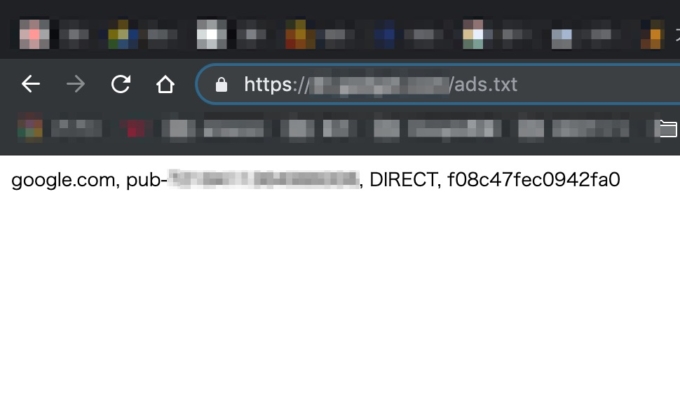
まとめ
コレを行えば数日後、アドセンスのお知らせ画面から「ads.txt」に関する警告が消えますよ!
ちなみに「Ads.txt 管理 | DataSign FE」 https://fe.datasign.co/adstxt/ でも確認できるので、心配な人はこちらでもチェックしておきましょう!
 まさき
まさき



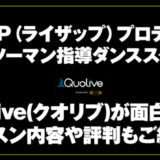
動画で拝見させていただきましたがものすごくわかりやすかったです。面白そうなブログなので他の記事も読ませていただきたいと思います。
私も最近自分のブログを始めたばかりなので参考にさせていただきます。
>投資家ツトメンさん
初めまして!コメントありがとうございます!
参考になったのであればとても嬉しく思います!他の記事も興味を持っていただき嬉しいです〜!!